Når du konfigurerer din iPhone ($ 930 på Amazon), er det en rekke innstillinger for å endre og justere med en gang, men en som ofte overses, er lager iOS Kalender-appen. Det er enkelt, men villedende kraftig hvis du setter det opp riktig. Hvem vet - med noen få minutter arbeid på forhånd, kan appen Kalender knekke din topp ti liste over favoritt iPhone-funksjoner. Her er syv tips for å få mest mulig ut av iOS Kalender-appen.
Familiekalender
Mitt liv har vært sterkt hjulpet og strømlinet siden min kone og jeg begynte å bruke en felles familiekalender. Hvis du bruker Familiedeling for å dele appkjøp blant andre elementer, bør du vite at en familie kalender er opprettet for deg. Du kan bare ha oversett det. Hvis du vil opprette en hendelse som ikke bare vil vises i kalenderen din, men også på resten av familiemedlemmene dine, kan du bla ned under start- og sluttider, og du ser en linje for Kalender . Standard er trolig Hjem, som ikke deles. Trykk på Kalender, og deretter kan du velge å planlegge arrangementet ditt i familiekalenderen .
Velg standard kalenderen
Hvis du opererer som familieens primære planlegger, kan det være nyttig å endre standardkalenderen fra Hjem til Familie. For å gjøre det, gå til Innstillinger> Kalender, trykk på Standard kalender og velg deretter Familie .

Bli varslet
Kalenderen din kan holde deg fra å savne en hendelse eller glemme en bursdag ved å varsle deg om slike ting. Gå til Innstillinger> Kalender, trykk på standardvarslingstider og velg å bli varslet om fødselsdager, hendelser og helgedagshendelser.
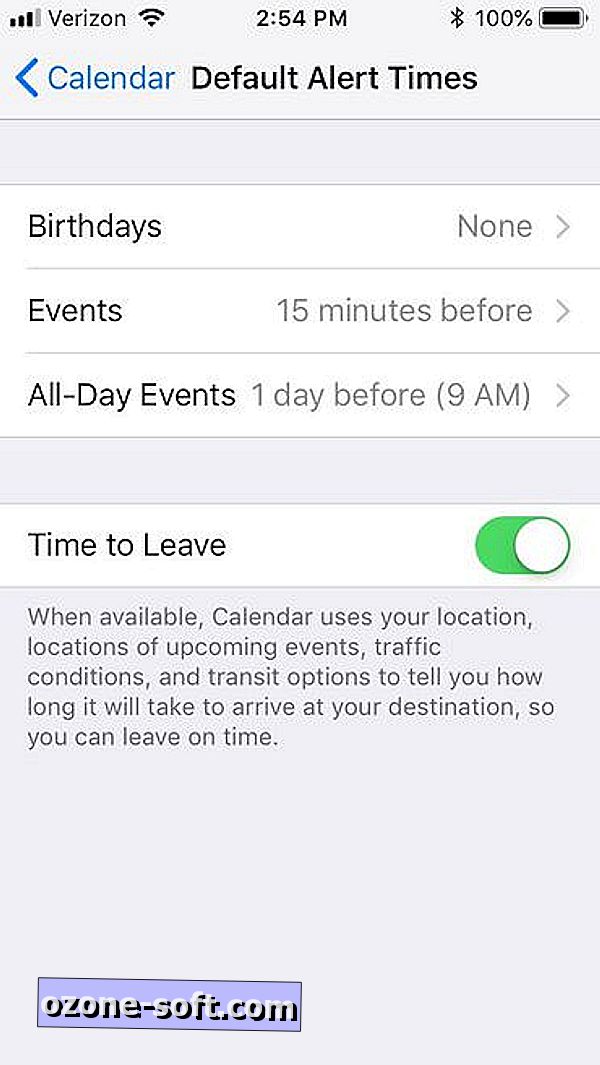
Helligdager og fødselsdager - yay eller nei?
Kalenderen app trekker i helligdager og bursdager, noe som kan være nyttig for planleggingen av uken, men jeg finner med bursdager å være overkill (det er det som Facebook er for). Du kan fjerne bursdager eller helligdager eller begge deler fra kalenderen din ved å åpne Kalender-appen, trykke på Kalendere nederst, bla ned til Annonse- delen nederst og fjerne merket fra helligdager eller fødselsdager .
Abonner og lagre (din sunnhet)
Jeg abonnerer på min sønns Little League-kalender, som legger hvert spill og praksis som trener legger til liga nettsiden rett på kalenderen min. Og hvis en øvelse eller et spill blir omlagt, blir kalenderen oppdatert uten at jeg trenger å gjøre noe. Jeg var i stand til å abonnere ved å gå til lagets kalender på ligaen, klikke på en kalendermateknapp, og deretter velge iCal. Du kan også abonnere på en kalender manuelt på iPhone. Gå til Innstillinger> Kontoer og passord> Legg til konto> Annet> Legg til abonnementskalender og skriv inn kalenderenes webadresse.
Roter for ukevisning
Min go-to view er månedsvisningen, men med listen under som viser meg hendelsene jeg har planlagt for i dag (eller hvilken dag jeg markerer i kalenderen). Jeg liker å se hverdagens hendelser på et øyeblikk bedre enn å måtte trykke for å se hver dags tidsplan for hendelser. Uansett er Kalender-appen bra for å vise deg måneden eller dagen. Hva med om du vil ta en titt på uken din? Vel, det er en hemmelig ukevisning. Bare roter iPhone til liggende modus. Boom! Landskapsmodus ukevisning!
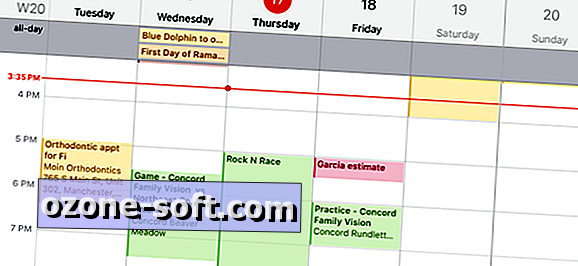
Enkel dra-og-slipp omplanlegging
For hendelser du opprettet (i motsetning til abonnementer), er det en enklere måte å omordne dem enn å åpne hendelsen, trykke på Rediger og deretter bruke talltastene for å endre dato eller start og sluttider. Fra dagsvisningen eller ukevisningen klikker du på og holder inne en hendelse til skyggingen blir mørkere. Når det er mørkere, kan du dra det og slippe det på sin nye dag og tid. Du kan også dra bare toppen eller bunnen av tidsblokken for å endre bare start- eller sluttidspunktet.













Legg Igjen Din Kommentar